Di artikel ini...
Autodesk Construction Cloud (ACC) memungkinkan berbagai stakeholder untuk bekerja bersama-sama di satu platform Common Data Environment (CDE). Idealnya, informasi dan data proyek konstruksi ini disimpan di account owner, karena pada akhirnya data itu akan disimpan oleh owner setelah proyek selesai.
Namun tidak selalu semua pihak yang terlibat ingin menyimpan data yang belum disetujui di account owner. Perencana misalnya, perlu kolaborasi internal sampai tahap tertentu baru akan membagikan informasi ini ke pihak lain. Jadi mereka perlu bekerja di account mereka sendiri dan mengirimkan informasi yang sudah disetujui ke account owner. Hal ini cukup menyulitkan jika dilakukan secara manual.
Sekarang platform ACC memungkinkan para stakeholder ini mengirimkan sheet dan file ke project lain menggunakan Bridge.
Mengimpor/Mengekspor Sheet
Sheet merupakan gambar kerja yang hanya ada di Autodesk Build. Fitur ini memungkinkan anda mengekstrak gambar kerja dari sheets Revit, layout AutoCAD, atau halaman PDF. Dari sekian banyak file yang disimpan di platform ACC, tidak semua perlu dibawa ke lapangan. Menggunakan mobile device di lapangan juga sering terkendala koneksi internet.
Untuk mengoptimalkan akses ke informasi di lapangan ini, anda dapat mengekstraknya menjadi sheet.
Mengekspor Sheets
Di daftar sheets, anda dapat memilih sheet yang ingin anda kirimkan, lalu memilih share.
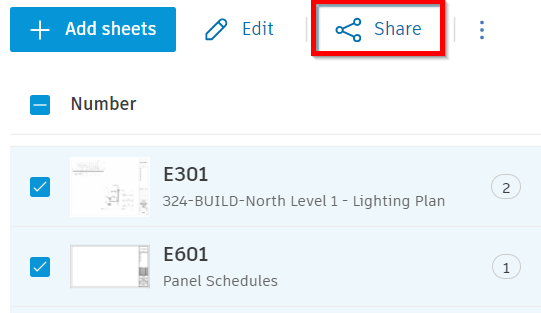
Di jendela share yang terbuka, anda dapat memilih another project dan memilih nama project yang menjadi target pengiriman sheet. Agar anda dapat mengirimkan sheet ini, anda perlu memiliki akses ke project lain tersebut.
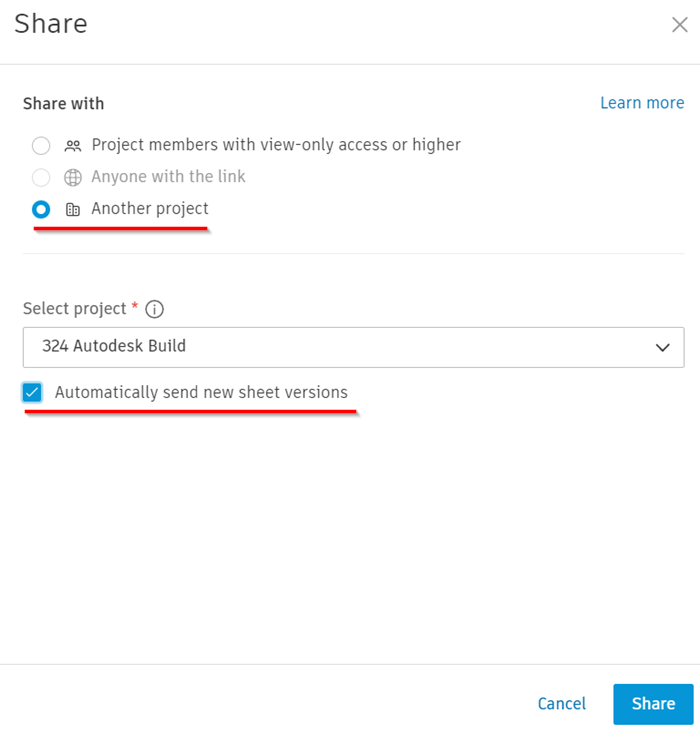
Mengimpor Sheet
Anda dapat mengimpor Sheets dari modul Build, lalu mengklik Bridge di menu akses di kiri.
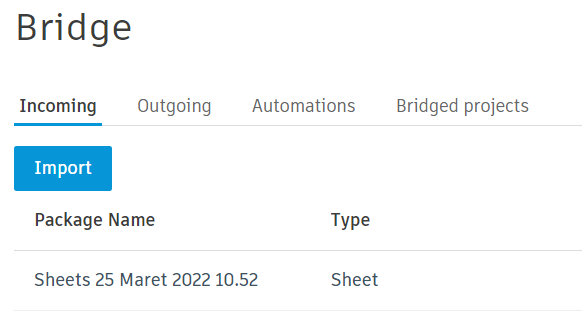
Di bawah Bridge anda dapat melihat ada tab Incoming, Outgoing, Automations, dan Bridged Projects. Untuk mengimpor, anda perlu ada di tab Incoming. Klik Import.
Anda dapat memilih project dan sheet yang akan diimport.
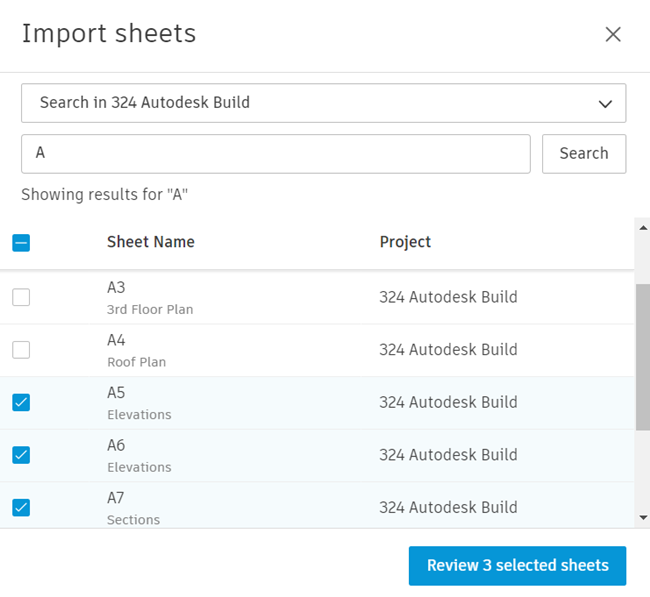
Klik Review selected sheets.
Di dialog selanjutnya anda akan melihat daftar dari sheet yang akan diimpor. Juga opsi untuk secara otomatis mengimpor jika di project asal ada perubahan pada sheets.
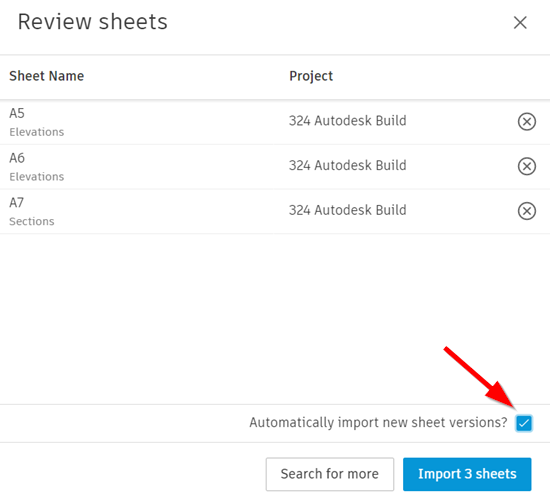
Mengekspor File
Untuk file, anda hanya dapat mengekspor atau mengirimkan file. Tidak bisa mengimpornya dari project tujuan.
Anda dapat memilih file-file yang ingin anda kirimkan. Misalnya di sini file-file yang sudah disetujui untuk dikirimkan ke client. Lalu anda dapat memilih Share.
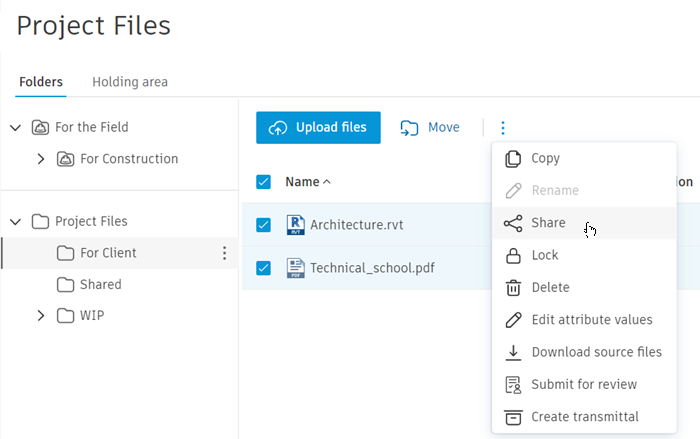
Sama seperti sheets, anda dapat memilih untuk share file ke Another Project. Lalu memilih nama project tujuan dan ke folder mana file itu disimpan.
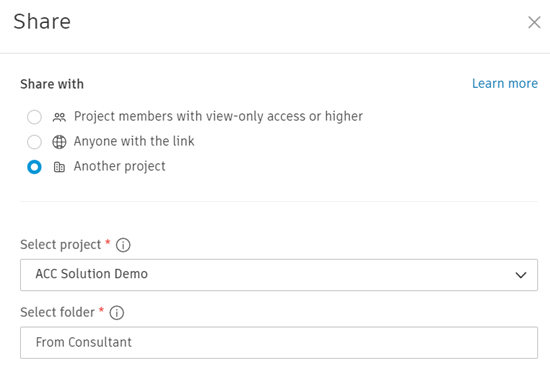
Untuk transfer file ini, belum ada pilihan untuk mengupdate secara otomatis jika ada perubahan pada file tersebut.
Bridge Memungkinkan Kolaborasi Antar Account dengan Baik
Fitur Bridge ini memungkinkan stakeholder untuk tetap berkolaborasi secara internal dan mengirimkan hanya file yang dibutuhkan ke account stakeholder lain. Hal ini membuka peluang kolaborasi yang lebih terkontrol lagi.